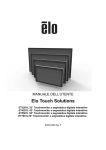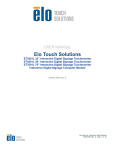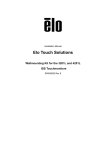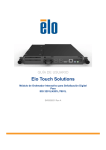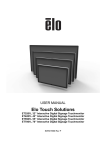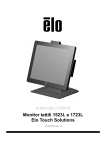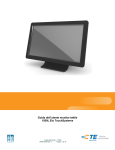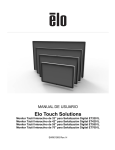Download entra - ELO by TOUCH ITALIA
Transcript
MANUALE DELL’UTENTE Elo Touch Solutions 3201L 32” Touchmonitor a segnaletica digitale interattiva 4201L 42” Touchmonitor a segnaletica digitale interattiva 7001L 70” Touchmonitor a segnaletica digitale interattiva Modulo computer a segnaletica digitale interattiva SW601994 Rev. A Manuale dell’utente – Segnaletica digitale interattiva SW601994 Rev. A, Pagina 1 di 32 Copyright © 2012 Elo Touch Solutions, Inc. Tutti i diritti riservati. Nessuna parte di questa pubblicazione può essere riprodotta, trasmessa, trascritta, resa disponibile alla consultazione in un sistema privato, o tradotta in qualche lingua o linguaggio macchina, in qualunque forma, o con qualunque mezzo, inclusi, tra gli altri, quelli elettronici, magnetici, ottici, chimici, manuali o altrimenti, senza previo permesso scritto di Elo Touch Solutions, Inc. Disconoscimento di responsabilità I dati di questo documento sono soggetti a modifica senza preavviso. Elo Touch Solutions, Inc. e le società affiliate (collettivamente "Elo") non rilasciano affermazioni né garanzie riguardo al contenuto e in particolare disconoscono eventuali garanzie implicite di commerciabilità o di adeguatezza a un particolare scopo. Elo si riserva il diritto di rivedere questa pubblicazione e di apportare modifiche di tanto in tanto al suo contenuto, senza obblighi da parte di Elo di notifica a terzi di tali revisioni o modifiche. Riconoscimenti marchi di fabbricazione AccuTouch, CarrollTouch, Elo (logotipo), Elo Touch Solutions, Elo TouchSystems, IntelliTouch, iTouch sono marchi di fabbricazione di Elo e società affiliate. Windows è un marchio di fabbricazione di Microsoft Corporation. Manuale dell’utente – Segnaletica digitale interattiva SW601994 Rev. A, Pagina 2 di 32 Sommario Capitolo 1 - Introduzione .......................................................................... 4 Capitolo 2 – Apertura della confezione ............................................... 5 Capitolo 3 – Installazione del monitor tattile ..................................... 7 Capitolo 4 – Installazione del modulo computer ............................. 9 Capitolo 5 – Montaggio ............................................................................. 13 Capitolo 6 – Funzionamento ................................................................... 16 Capitolo 7 – Assistenza tecnica ............................................................. 26 Capitolo 8 – Sicurezza & Manutenzione.............................................. 27 Capitolo 9 – Informazioni normative .................................................. 29 Capitolo 10 – Informazioni sulla garanzia .......................................... 31 Manuale dell’utente – Segnaletica digitale interattiva SW601994 Rev. A, Pagina 3 di 32 Capitolo 1 - Introduzione Descrizione del prodotto Il vostro nuovo TouchMonitor a segnaletica digitale interattiva combina le prestazioni affidabili di Elo Touch Solutions e gli ultimi sviluppi di tecnologia tattile e design del display. Questa combinazione di caratteristiche crea un flusso naturale di dati tra utente e schermo tattile. Questo monitor tattile incorpora un pannello LCD a colori a 24 bit, transistor a film sottile a matrice attiva e segnaletica digitale, dalle prestazioni display impareggiabili. La sua risoluzione piena ad alta definizione di 1920 x 1080 è adatta alla visualizzazione di grafica e immagini. Altre caratteristiche che migliorano le prestazioni di questo monitor LCD sono la compatibilità plug and play, le casse incorporate e la possibilità di uscita audio in cuffia, telecomando per i comandi a schermo (OSD) e una famiglia di moduli computer a segnaletica digitale. I moduli del computer sono progettati per slittare in un vano sul retro del monitor, senza alcun effetto sul fattore di forma del monitor o senza richiedere cavi extra, trasformando all'istante il TouchMonitor a segnaletica digitale interattiva in un TouchComputer onnicomprensivo. Precauzioni Attenersi a tutte le avvertenze, precauzioni e norme di manutenzione prescritte in questo manuale dell’utente. Vedere il Capitolo 8 per altre informazioni sulla sicurezza degli schermi tattili. Per la vostra salute e sicurezza, si raccomanda che almeno due persone maneggino, sollevino e/o spostino questi monitor tattili. Questo manuale contiene informazioni importanti per l'idonea impostazione e manutenzione del monitor tattile a segnaletica digitale interattiva e il modulo computer optional. Prima di installare e accendere il nuovo schermo tattile e modulo computer, leggere per intero questo manuale, specialmente i capitoli Installazione, Montaggio e Funzionamento. Manuale dell’utente – Segnaletica digitale interattiva SW601994 Rev. A, Pagina 4 di 32 Capitolo 2 – Apertura della confezione Apertura della confezione Per estrarre il monitor tattile dalla confezione, seguire questi passi: 1. Orientare la scatola come indicato sull’etichetta. I blocchi incernierati in plastica devono essere in ‘basso’. 2. Aprire ed estrarre tutti e 4 i blocchi incernierati in plastica. L’unità 7001L è dotata di 6 blocchi incernierati in plastica. 3. Una volta estratti i blocchi, sollevare il coperchio superiore dal telaio inferiore. 4. Una volta aperto il coperchio superiore, il monitor tattile e accessori acclusi sono estraibili. Manuale dell’utente – Segnaletica digitale interattiva SW601994 Rev. A, Pagina 5 di 32 Nota: Per salvaguardare salute e sicurezza, si raccomanda che almeno due persone maneggino, sollevino o spostino questi monitor. Elo consiglia di utilizzare le tecniche per il sollevamento sicuro così come descritte nelle Linee Guida OSHA/NIOSH. Verificare la presenza e buono stato delle seguenti parti: Monitor tattile CD Manuale utente Guida d’installazione rapida Cavi o HDMI, USB, cavi di alimentazione per Nord America, Europa/Corea, U.K., Argentina, Taiwan, Cina, Corea, Giappone & adattatore 3pin-2pin per il Giappone Le viti per il coperchio cavi saranno attaccate al coperchio cavi. Apertura dell’imballaggio del modulo computer a segnaletica digitale Aprire la scatola. Verificare la presenza e buono stato delle seguenti parti: Modulo computer a segnaletica digitale Guida d’installazione rapida Coperchio cavi CD Manuale utente Manuale dell’utente – Segnaletica digitale interattiva SW601994 Rev. A, Pagina 6 di 32 Capitolo 3 – Installazione monitor tattile Pannello connettori & interfacce Staccare il coperchio dei cavi sul retro in basso (guardando il monitor disposto orizzontale) per accedere al pannello connettori del monitor. Figure di pannello connettori e interfacce. La connessione OSD è in rosso. 3201L/4201L/7001L Immagini delle porte I/O posteriori del monitor con telecomando OSD USCITA CUFFIE INGRESSO AUDIO USB TATTILE INGRESSO ALIM. CA INGRESSO HDMI INGRESSO VGA INGRESSO DISPLAYPORT TELECOMANDO OSD Collegamenti monitor tattile ad un computer esterno 1. Collegare il cavo HDMI tra il monitor e la fonte video. 2. Collegare il cavo tattile USB tra il monitor e il PC. 3. Collegare il telecomando OSD con il connettore per telecomando OSD in rosso qui sopra 4. Scegliere il cavo di alimentazione adatto al proprio paese. Collegarlo tra la sorgente di alimentazione CA e il connettore POTENZA IN INGRESSO del monitor tattile. 5. Il monitor tattile viene fornito posizionato su ON (acceso). Usare il telecomando OSD per accedere al menu OSD. Manuale dell’utente – Segnaletica digitale interattiva SW601994 Rev. A, Pagina 7 di 32 Installazione del software per tecnologia tattile Occorre eseguire l’installazione di software Elo Touch per il monitor tattile serie IDS 01 allo scopo di utilizzare tutte le caratteristiche disponibili attraverso Elo Tray. Nota: I monitor tattili ottici possono lavorare indipendentemente dal driver Elo touch, ma le funzionalità Elo Touch non saranno disponibili. Si consiglia di installare il driver Elo Touch per sfruttare al massimo le potenzialità di Elo Touchmonitor. Visitate il sito web Elo Touch Solutions www.elotouch.com per: Aggiornamenti ai driver Elo touch Dati addizionali sui driver tattili Guide dettagliate all’installazione dei driver tattili Driver tattili per altri sistemi operativi Manuale dell’utente – Segnaletica digitale interattiva SW601994 Rev. A, Pagina 8 di 32 Capitolo 4 Installazione del modulo computer Installazione 1. Usare un cacciavite a testa a croce per togliere il coperchio di accesso sulla parte posteriore del monitor tattile. 2. Spingere il modulo computer a fondo nel vano, finché non scatta in posizione finale. 3. Serrare le viti per assicurare il modulo computer all’interno del vano. a. Se eventuali cavi sono connessi al modulo computer, il kit modulo computer comprende un coperchio di sicurezza per i cavi. Montarlo collegando la clip per il montaggio e la staffa come illustrato nella guida utente per il modulo computer, quindi serrare le viti sul coperchio. MODULO COMPUTER COPERCHIO DI SICUREZZA Manuale dell’utente – Segnaletica digitale interattiva SW601994 Rev. A, Pagina 9 di 32 Pannello connettori & Interfacce CUFFIE USCITA HDMI INGRESSO AUDIO Monitor tattile & connessioni modulo computer 1. Tenere premuto il pulsante di accensione del monitor tattile per 2 secondi per accendere il modulo computer. Manuale dell’utente – Segnaletica digitale interattiva SW601994 Rev. A, Pagina 10 di 32 Impostazione del sistema operativo Sistemi operativi Windows® 7 L’impostazione iniziale del sistema operativo richiede circa 5 minuti. Può essere necessario altro tempo per diverse periferiche dello schermo tattile e configurazioni del sistema operativo. Per svolgere questi passaggi sarà necessario innestare un mouse e/o una tastiera esterna nel pannello connettori del modulo computer. Per impostare Windows 7 per il modulo computer, accendere il computer tattile e seguire le istruzioni sullo schermo. Selezione della lingua Windows usa l’inglese come lingua predefinita dei menu e delle finestre di dialogo. La lingua può essere cambiata a piacere. Scegliere Personalizza [Customize]. Viene visualizzata la finestra “Opzioni internazionali e della lingua” [“Regional and Language Options”]. Se richiesto, spuntare le caselle per “Installa i file delle lingue con alfabeti non latini e lingue destra-sinistra” [“Install files for complex script and right-to-left languages”] e “Installa i file delle lingue dell’Asia orientale” [“Install files for East Asian languages.”] Selezionare la scheda “Opzioni internazionali” [“Regional Options”]. Selezionare la lingua prescelta dall’elenco a discesa nel pannello Standard e formati. Selezionare la località dall’elenco a discesa del pannello Località [Locations]. Fare clic su Applica [Apply], quindi OK. Scegliere il nome computer Sarà richiesto di inserire il nome computer. Scegliere le impostazioni di Windows Update Sarà richiesto di scegliere le impostazioni di Windows Update. Selezione del fuso orario Quando viene visualizzata la seguente finestra è possibile modificare il fuso orario, la data e l’ora del modulo computer. Dopo avere apportato eventuali modifiche, fare clic su Avanti [Next] per finire. Windows Setup compie l’installazione del sistema operativo. Manuale dell’utente – Segnaletica digitale interattiva SW601994 Rev. A, Pagina 11 di 32 Installazione del software per tecnologia tattile per moduli computer Elo con Windows 7 Visitate il sito web Elo Touch Solutions www.elotouch.com per: Il driver più aggiornato Dati addizionali sui driver tattili Guide dettagliate all’installazione dei driver tattili Driver tattili per altri sistemi operativi Il modulo computer ha già installato il driver Elo Touch. Questo driver tattile insieme al pacchetto driver per modulo computer sarà disponibile sul CD in dotazione al modulo computer. Impostazione del sistema operativo – Mancanza di SO Occorre installare il sistema operativo sulle unità che ne sono prive. Una volta installata un’immagine di SO sul computer, permettere al sistema di installare automaticamente tutti i driver disponibili. Potete scaricare il driver Elo Touch più aggiornato dal sito web summenzionato e procedere con l’installazione del driver stesso sul computer oppure è possibile utilizzare il CD in dotazione al modulo computer per accedere al driver tattile e al pacchetto driver del modulo computer. Vedere istruzioni al Capitolo 3. Manuale dell’utente – Segnaletica digitale interattiva SW601994 Rev. A, Pagina 12 di 32 Capitolo 5 – Montaggio Nota: Per salvaguardare salute e sicurezza, si raccomanda che almeno due persone maneggino, sollevino o spostino questi monitor. Nota: Quando si appoggia il monitor con il display verso il basso (per collegare le staffe e i piedistalli di montaggio), proteggere il vetro sullo superficie da graffi e danni. Adagiare il display su una superficie non abrasiva, oppure proteggere prima il monitor frapponendo pellicola o schiuma secca. Informazioni generali di montaggio Sono ammessi due orientamenti di montaggio con una gamma limitata di inclinazione: orizzontale e verticale. 3201L / 4201L e 7001L: Verticale Manuale dell’utente – Segnaletica digitale interattiva SW601994 Rev. A, Pagina 13 di 32 Orizzontale Montaggio posteriore VESA Per i modelli da 32” e 42”: Sul retro del monitor è fornito uno schema di montaggio a quattro fori, 400x400mm. Il montaggio VESA conforme FDMI riporta la codifica: VESA MOUNT PER MIS-F, 400,400,6MM Per i modelli da 70”: Sul retro del monitor è fornito uno schema di montaggio a quattro fori, 400x400mm. Il montaggio VESA conforme FDMI riporta la codifica: VESA MOUNT PER MIS-F, 400,400,8MM Vedere i disegni dimensionali al sito web www.elotouch.com. Manuale dell’utente – Segnaletica digitale interattiva SW601994 Rev. A, Pagina 14 di 32 Piedistallo optional (solo per 3201L e 4201L) Manuale dell’utente – Segnaletica digitale interattiva SW601994 Rev. A, Pagina 15 di 32 Capitolo 6 – Funzionamento Potenza Per accendere e spegnere il monitor tattile, premere il pulsante del monitor tattile una volta. Se il modulo computer è installato nel monitor, allora anche il modulo computer si accende con il monitor. Per spegnere bruscamente modulo computer e monitor tattile, tenere premuto il pulsante di accensione del monitor tattile per X secondi. Per spegnere normalmente il modulo computer, seguire la normale procedura di spegnimento del sistema operativo del modulo computer. È previsto un LED di stato alimentazione che funziona secondo quanto riportato nella seguente tabella: Stato monitor tattile/modulo computer Stato LED OFF OFF SLEEP LAMPEGGIANTE ON ON Il sistema ha basso consumo quando nei modi SLEEP e OFF. Per specifiche dettagliate di consumo di energia si rinvia alle specifiche tecniche disponibili al sito web Elo www.elotouch.com. Toccando lo schermo il sistema esce dal modo SLEEP (come spostare il mouse o premere un tasto della tastiera). Per maggiore affidabilità e per il contenimento dei consumi, scollegare il cavo di potenza CA quando si prevedono lunghi periodi di non uso. Tecnologia tattile IntelliTouch Lo schermo tattile IntelliTouch può essere ricalibrato all’immagine video riprodotta, se necessario, attraverso la funzione di calibrazione sul pannello di controllo dei driver Elo. La calibrazione sarà necessaria se la fonte video viene fatta ruotare. Tecnologia tattile iTouch e iTouch+ Gli schermi tattili iTouch e iTouch+ touchscreens possono essere ricalibrati all’immagine video riprodotta, se necessario, attraverso la funzione di calibrazione sul pannello di controllo dei driver Elo. La calibrazione sarà necessaria se la fonte video viene fatta ruotare. Tecnologia tattile ottica Quando è connesso a computer Windows 7, il monitor tattile può supportare fino a 4 tocchi simultanei. Manuale dell’utente – Segnaletica digitale interattiva SW601994 Rev. A, Pagina 16 di 32 Immagini dei gesti: Per gli schermi IntelliTouch e iTouch, sono possibili i seguenti gesti: Gesti a tocco singolo e le loro funzioni: Strisciare [swipe] - La possibilità di strisciare da un’immagine all’altra o di trascinare un’icona Per gli schermi iTouch Plus e ottici sono possibili i seguenti gesti: Gesti a tocco doppio e le loro funzioni: Strisciare [swipe] – L’azione dello spostare un dito sullo schermo. - La possibilità di strisciare da un’immagine all’altra o di trascinare un’icona Pizzico [Pinch]\Zoom – Mettere due dita sullo schermo e avvicinarle per zoomare avanti. Allontanare le dita per zoomare indietro. - Zoomare avanti un’immagine o zoomarla indietro Prima dello zoom Dopo lo zoom Manuale dell’utente – Segnaletica digitale interattiva SW601994 Rev. A, Pagina 17 di 32 Ruotare – Un’immagine può ruotare di 360° Oltre ai gesti descritti in precedenza, le unità ottiche hanno la possibilità di pizzicare e zoomare due immagini diverse allo stesso tempo perché sono supportati 4 tocchi simultanei. Video La risoluzione nativa di un pannello LCD corrisponde alla sua larghezza e altezza misurate in numero di pixel. In quasi tutti i casi, l’immagine riprodotta su un monitor LCD sarà la migliore possibile quanto la risoluzione in uscita del computer corrisponde alla risoluzione nativa del pannello LCD. Vedere le specifiche del display al sito web Elo www.elotouch.com per scoprire la risoluzione nativa del monitor tattile. Il funzionamento con altre risoluzioni peggiora la prestazione video e non è consigliato. Per le risoluzioni in uscita del computer a risoluzioni non native, il monitor scalerà il video alla risoluzione nativa del pannello. Per risoluzioni video in ingresso inferiori, ciò significa “estendere” l’immagine in ingresso nelle dimensioni X e Y per adattarla al pannello. Per risoluzioni video in ingresso superiori, ciò significa “comprimere” l’immagine in ingresso nelle dimensioni X e Y per adattarla al pannello. Un risultato inevitabile degli algoritmi di scala è la perdita di fedeltà quando l’immagine video in uscita del computer è scalata dal monitor per adattarla al display. Questa perdita di fedeltà è assolutamente evidente quando si guardano immagini ricche di contenuto a distanza ravvicinata (ad esempio immagini contenenti testo in caratteri piccoli). Manuale dell’utente – Segnaletica digitale interattiva SW601994 Rev. A, Pagina 18 di 32 È improbabile che lo schermo tattile richieda regolazioni video. Tuttavia per il video VGA analogico le variazioni di uscita della scheda grafica video possono richiedere delle regolazioni del monitor tattile attraverso l’OSD per ottimizzare la qualità dell’immagine visualizzata dal monitor tattile. Inoltre per ridurre la necessità di regolazioni dei diversi timing di modo video, il monitor mette in scala correttamente e visualizza alcuni dei modi di timing video più comuni del settore video. OSD (display a schermo) connesso attraverso la connessione RJ45 Il telecomando OSD possiede cinque pulsanti OSD. C’è un LED che indica lo stato corrente del monitor. A seguire le funzioni collegate al pulsante specificato. I pulsanti e le relative funzioni sono: Funzione quando non è visualizzato Pulsante l’OSD: Menu Visualizza menu principale OSD Visualizza il sottomenu OSD audio Tasto veloce per cambiare fonte video* Seleziona Visualizza il menu parametri audio e video [Select] Alimentazione del monitor Funzione quando è visualizzato l’OSD: Ritorno al precedente menu OSD Diminuisce il valore del parametro selezionato / seleziona la voce successiva del menu Aumenta il valore del parametro selezionato / Seleziona la voce precedente del menu Seleziona parametro per regolazione / seleziona sottomenu da immissione Cambia lo stato di accensione/ spegnimento del monitor *Il tasto veloce consente all’utente di cambiare velocemente la fonte video in ingresso. Se l’utente preme accidentalmente questo tasto, può premere rapidamente il pulsante Menu per annullare il cambio di fonte video. Manuale dell’utente – Segnaletica digitale interattiva SW601994 Rev. A, Pagina 19 di 32 L’utilizzo dei pulsanti OSD controlla una interfaccia grafica utente su schermo che compare sulla parte superiore del video. Ciò consente la regolazione intuitiva dei seguenti parametri: Parametro Impostazione video [Video Setting] Impostazione immagine [Image Setting] Regolazione disponibile Consente all’utente di cambiare la fonte video da visualizzare in uscita video sul monitor Consente all’utente di cambiare la posizione orizzontale, verticale, Clock e fase. Se si seleziona VGA, è disponibile la funzionalità Auto-Adjust. Cambia il metodo scalare da Scala piena [Fill Screen] a Mantieni rapporto d’aspetto [Fill to Aspect Ratio] e viceversa. Predefinita: scala piena Rapporto aspetto [Aspect Ratio] HDMI Porta VGA [VGA Port] DisplayPort Modulo computer Elo Livello nero [Black Level] Scala piena [Fill Screen] – scala le dimensioni X e Y del video in entrata (aumento o diminuzione a seconda della necessità) alla risoluzione nativa del display. Mantieni rapporto d’aspetto [Maintain Aspect Ratio] – Assumendo un orientamento orizzontale e un video in entrata con rapporto d'aspetto minore di 16:9, scala la dimensione Y del video in entrata (aumento o diminuzione a seconda della necessità) alla risoluzione Y del display e scala la dimensione X per mantenere il rapporto d’aspetto del video in entrata (e riempie la parte rimanente del display con ugual numero di barre nere sulla sinistra e sulla destra). - Quando il rapporto della fonte in ingresso è lo stesso del rapporto nativo del pannello, questa funzione è disabilitata Uscita diretta – La fonte in ingresso è la stessa della fonte in uscita e l’immagine sarà al centro dello schermo. Non si effettuerà alcuna scalatura. Può essere necessario eseguire la ricalibrazione quando si passa da un’opzione all’altra. Consente la visualizzazione video HDMI sul monitor Consente la visualizzazione video VGA sul monitor Consente la visualizzazione video DisplayPort sul monitor ECM DP – DisplayPort è l’uscita video standard dei moduli computer Elo. Se si trova l’ingresso video HDMI, la fonte video può essere scambiata. Quando VGA non è connesso, il livello di nero può essere cambiato. Il sensore luminoso può essere alternativamente abilitato o disabilitato. Quando Sensore luminoso il sensore luminoso è abilitato, la luminosità non può essere modificata [Light Sensor] manualmente. Aumenta/ diminuisce la luminosità del monitor. Luminosità Predefinita: 65 [Brightness] Aumenta/ diminuisce il contrato del monitor. Contrasto Predefinito: 50 [Contrast] Consente le regolazioni precise del dot clock pixel del pannello. Clock Non applicabile quando si usa un video HDMI/DisplayPort o il modulo computer. Consente le regolazioni precise della fase del dot clock pixel del pannello. Fase [Phase] Non applicabile quando si usa un video HDMI/DisplayPort o il modulo computer. Manuale dell’utente – Segnaletica digitale interattiva SW601994 Rev. A, Pagina 20 di 32 Regola automaticamente il clock di sistema sul segnale video VGA analogico in entrata, con effetto sulle voci del menu di posizione orizzontale, di quella Autoregolazione verticale, di clock e di fase. [Auto Adjust] Non applicabile quando si usa un video HDMI o il modulo computer. Sposta l’immagine in orizzontale sul display in incrementi di un pixel singolo. Posizione Predefinita: centrata. orizzontale [H-position] Non applicabile quando si usa un video HDMI/DisplayPort o il modulo computer. Sposta l’immagine in verticale sul display in incrementi di un pixel singolo. Posizione verticale Predefinita: centrata. [V-position] Non applicabile quando si usa un video HDMI/DisplayPort o il modulo computer. Regola la nitidezza delle immagini visualizzate. Nitidezza Predefinita: nessuna regolazione di nitidezza [Sharpness] Seleziona la temperatura colore del display. Le temperature colore disponibili Temperatura colore sono 9300K, 7500K, 6500K, 5500K più quella scelta dall’utente. Se si seleziona l’opzione Definita dall’utente, questi può cambiare la temperatura [Color colore cambiando i singoli valori di guadagno R, G e B su una scala da 0 a 100. Temperature] Predefinita: Definita dall’utente con R, G e B tutti impostati su 100 Regola la durata di attesa di inattività di un pulsante OSD, trascorsa la quale il Timeout OSD monitor tattile chiude l'OSD. L’intervallo regolabile è da 5 a 60 secondi. [OSD Timeout] Predefinito: 15 secondi Seleziona la lingua in cui vengono visualizzati i comandi OSD. Le lingue previste sono: inglese, francese, italiano, tedesco, spagnolo, cinese semplificato, cinese Lingua OSD tradizionale e giapponese. [OSD Language] Predefinita: inglese. Regola la rotazione del testo OSD sulla base dell’orientamento del montaggio Montaggio fisico. [Mounting] Predefinito: orizzontale Sposta la posizione dell’OSD a sinistra e a destra sul display. Posizione Predefinita: 50 (centrata) orizzontale OSD [OSD H-Position] Sposta la posizione dell’OSD in alto e in basso sul display. Posizione Predefinita: 50 (centrata) verticale OSD [OSD V-position] Regola il volume audio delle casse interne e della cuffia. Volume Sposta alternativamente l’uscita audio tra silenziata e non silenziata. Silenziatore Predefinita: non silenziata [Mute] Visualizza informazioni sul codice parte del monitor e sul numero di matricola. Informazioni Non ci sono funzioni regolabili in questo menu. [Information] Impostando “Richiama predefinite” si ripristinano le impostazioni predefinite di Richiama fabbrica per i parametri regolabili mediante OSD (salvo lingua e posizione OSD) predefinite e per i tempi del Modo video preimpostato. [Recall Defaults] Manuale dell’utente – Segnaletica digitale interattiva SW601994 Rev. A, Pagina 21 di 32 Il monitor esegue scansioni continue dei video attivi da VGA, DisplayPort, HDMI, e dal modulo computer. Questa regolazione seleziona quale di queste porte in entrata riceve precedenza di visualizzazione. Sorgente video [Video Source] Se viene rilevato un modulo computer, la priorità di selezione video sarà la seguente: 1. HDMI 2. DisplayPort – sarà la sorgente video primaria per il modulo computer Elo Se il modulo computer non è stato rilevato, allora la priorità di selezione video sarà la seguente: 1. HDMI 2. VGA 3. DisplayPort Seleziona quale sorgente audio viene emessa dalle casse del monitor. Il volume può essere silenziato oppure no. Anche il livello del volume può essere modificato tra 0 – 100. Predefinito: 50 Impostazione audio [Audio Setting] Se il modulo computer non è collegato e la sorgente video è HDMI, le opzioni sono: Linea In e HDMI. Predefinita: Linea In. Se il modulo computer non è collegato e la sorgente video è VGA, l’unica opzione è Linea In. Se il modulo computer è collegato (quindi il video in ingresso è HDMI modulo computer), le opzioni sono: HDMI modulo computer Elo, Linea In modulo computer Elo e Line In. Predefinita: HDMI modulo computer Elo. Le modalità Standard, Film [Movie], Giochi [Gaming], Foto [Photo] si possono Preferenza colore scegliere secondo le preferenze dell’utente. [Color Preference] Predefinita: Foto Menu OSD: posizione orizzontale, verticale, rotazione OSD e timer OSD si possono cambiare da qui. Le impostazioni lingua si possono cambiare Richiama predefinite: riporta il sistema agli standard predefiniti Informazioni: visualizza informazioni su monitor e sistema Altre impostazioni Protocollo MDC: consente all’utente di scegliere tra le modalità IIC e RS232 per l’utilità MDC Assistenza & Guida: Forniscono informazioni su guida e assistenza Temperatura sistema: Fornisce informazioni sulla temperatura di sistema. Se il modulo computer Elo è inserito, ci sarà una linea secondaria che mostra quelle informazioni di temperatura. Manuale dell’utente – Segnaletica digitale interattiva SW601994 Rev. A, Pagina 22 di 32 Tutte le regolazioni del monitor tattile eseguite tramite l’OSD vengono memorizzate automaticamente appena inserite. Questa funzione solleva dall’incombenza di reimpostare le proprie preferenze ogni volta che lo schermo tattile viene scollegato disinnestando la spina o azionando l’interruttore di alimentazione. Nel caso di interruzione dell’erogazione di corrente le impostazioni dello schermo tattile non vanno perdute con ripristino di quelle di fabbrica. OSD e blocchi dell’alimentazione Tenendo premuti i pulsanti “Menu” e “<” per due secondi si attiva/disattiva la funzione di blocco dell’OSD. Quando il blocco OSD è attivato, i tasti Menu, Su, Giù o Selezione sono privi di effetto sul sistema. Tenendo premuti i pulsanti “Menu” e “>” per due secondi si attiva/disattiva la funzione di blocco dell’OSD. Quando il blocco alimentazione è attivato, il tasto di accensione non ha effetto sul sistema. Audio I suoni provenienti dalle porte Linea In, HDMI, DisplayPort, Linea In modulo computer o HDMI modulo computer o DisplayPort del monitor tattile si possono riprodurre sulle casse interne del monitor tattile. Per i dettagli si rinvia al parametro OSD “Sorgente audio”. Quando la cuffia è innestata nella presa apposita, le casse interne si disattivano e il suono viene riprodotto nella cuffia. Il volume e il silenziamento del suono delle casse e della cuffia si controllano attraverso l’OSD. Funzionalità MDC Il monitor tattile ha la funzione di consentire l’accesso remoto da un computer ospite. Installando IDS Utilities Suite, l’utente può accedere allo strumento MDC. Usando lo strumento MDC, l’utente può inviare una serie di comandi da un PC ospite al monitor tattile, Per informazioni dettagliate, si rinvia alla guida dell’utente della suite di utility. Funzionalità RFID Per le unità 3201L/4201L: All’interno del monitor esiste un’antenna RFID integrata. Per abilitare la funzionalità RFID, deve essere installato un modulo lettore RFID (disponibile al sito web www.elotouch.com), che deve essere collegato all’antenna del monitor integrata. Vedere la guida di installazione della periferica RFID per le corrette procedure di installazione hardware e software. Per l’unità 7001L, è disponibile un kit periferica esterna su richiesta presso Elo. Manuale dell’utente – Segnaletica digitale interattiva SW601994 Rev. A, Pagina 23 di 32 Installazione driver Per le unità che useranno il modulo computer Elo (ECMG2-i3 o i5), tutti i driver sono preinstallati. È necessario un drive CD-Rom esterno per installare i driver sul computer ospite. Per le unità non dotate di sistema operativo (No SO), i driver sono forniti su apposito CD in dotazione e sono disponibili anche online al sito web www.elotouch.com. Per i sistemi operativi Windows Dopo che il computer si è avviato, seguire queste istruzioni per installare i driver: - Collegare il drive CD-Rom esterno al monitor e accendere il computer Inserire il CD dei driver Dopo che si è avviato il SO, fare clic destro su “Risorse del computer” Fare clic su Gestisci Fare clic su Gestione dispositivo Evidenziare uno dei dispositivi che ha un’etichetta di avvertenza e fare clic su “Aggiorna Driver” Spuntare l’opzione “Cerca il software nel computer” Scegliere il percorso al drive CD-Rom e fare clic su “Successivo” Consentire l’installazione del componente software del dispositivo, quindi passare al dispositivo successivo. Procedere in questo modo per tutti i dispositivi con etichetta di avvertenza. Per Mac OS X e Ubuntu versione 11 o superiore, i driver sono installati automaticamente quando il sistema è connesso al monitor. Per trovare informazioni sui driver, procedere in questo modo: NOTA: L’ID del monitor tattile Elo TouchSystems sarà diverso per la tecnologia tattile. In Mac OS X: - Aprire la finestra Terminale e sotto Hardware selezionare USB. Comparirà una schermata che assomiglia alla seguente. Saranno visualizzati i dispositivi USB disponibili. Manuale dell’utente – Segnaletica digitale interattiva SW601994 Rev. A, Pagina 24 di 32 In Ubuntu 11: - Aprire una finestra Terminale e scrivere “lsusb” come comando. Comparirà una schermata che assomiglia alla seguente. Saranno visualizzati i dispositivi USB disponibili. Manuale dell’utente – Segnaletica digitale interattiva SW601994 Rev. A, Pagina 25 di 32 Capitolo 7 – Assistenza tecnica In caso di problemi con lo schermo tattile, si rinvia ai seguenti consigli. Se il problema persiste, rivolgersi al rappresentante di zona o al centro assistenza Elo Touch Solutions. Soluzioni a problemi comuni Problema Rimedio consigliato Controllare che il cavo di alimentazione CA sia bene Il monitor tattile non risponde all’accensione innestato. del sistema. Controllare che la sorgente di alimentazione CA sia funzionante. Scollegare il cavo di alimentazione CA e controllare Il modulo computer non risponde che il modulo computer sia bene installato. all’accensione del sistema. Ricollegare il cavo di alimentazione CA. Aumentare la luminosità tramite l’OSD. Il display del monitor è sbiadito Aumentare il contrasto tramite l’OSD. Se il LED dell’alimentazione lampeggia, il monitor o il modulo computer possono essere in modo SLEEP. Il display del monitor è senza segnale. Premere un tasto / spostare il mouse / toccare lo schermo per vedere se l’immagine ricompare. Regolare il modo di risoluzione/timing del computer Il monitor visualizza il messaggio "Fuori in modo che rientri negli intervalli di tempo consentiti campo" specificati per il monitor tattile al sito web Elo www.elotouch.com. Verificare che sul vostro computer o sul modulo computer Elo siano installati i driver più aggiornati. Il tatto non è rilevato Consultare i capitoli riservati all'installazione per i dettagli. Assistenza tecnica Visitate il sito web www.elotouch.com/go/websupport per la guida online. Visitate il sito web www.elotouch.com/go/contactsupport per assistenza tecnica. I numeri di telefono per l’assistenza tecnica in tutto il mondo sono reperibili nell'ultima pagina di questo manuale dell'utente. L’assistenza tecnica per il modulo computer con sistema operativo Windows è reperibile anche nella sezione Dati di assistenza del menu Proprietà del sistema del computer. Al menu Proprietà del sistema si può accedere mediante: 1. clic destro sull'icona Computer e selezione della voce Proprietà del menu a discesa, o 2. clic sul pulsante Start, quindi Impostazioni -> menu Pannello di controllo e selezione dell’icona Sistema Manuale dell’utente – Segnaletica digitale interattiva SW601994 Rev. A, Pagina 26 di 32 Capitolo 8 Sicurezza & Manutenzione Sicurezza Per evitare il rischio di scosse, seguire tutti gli avvisi di sicurezza e non smontare lo schermo tattile o il modulo computer. Non ci sono parti su cui possa intervenire l’utente. Non ostruire o inserire corpi estranei nelle fessure di aerazione. Lo schermo tattile è dotato di un cavo per massa a terra tripolare. La spina è innestabile solo in una presa con massa a terra. Non tentare di modificare o inserire la spina in una presa non configurata allo scopo. Scartare il cavo se danneggiato. Utilizzare solo il cavo di alimentazione fornito con lo schermo tattile Elo Touch Solutions. L’impiego di un cavo non omologato può essere causa di nullità della garanzia. Verificare che l’impianto rispetti le condizioni ambientali descritte nelle specifiche tecniche al sito web Elo Touch Solutions www.elotouch.com. Condizioni ambientali per trasporto e immagazzinaggio Temperatura: Funzionamento Immagazzinaggio/Trasporto Umidità (senza condensa) : Funzionamento Immagazzinaggio/Trasporto da 0° C a 40° C da -20° C a 50° C da 20 % a 80 % da 10 % a 95 % Altitudine: Funzionamento Immagazzinaggio/Trasporto da 0 a 3.658 m da 0 a 12.192 m Precauzioni per moduli computer RISCHIO DI ESPLOSIONE SE LA BATTERIA È SOSTITUITA DA UN TIPO NON CORRETTO. SMALTIRE LE BATTERIE IN CONFORMITÀ ALLE ISTRUZIONI. Manuale dell’utente – Segnaletica digitale interattiva SW601994 Rev. A, Pagina 27 di 32 Cura e maneggiamento I seguenti spunti servono a favorire un funzionamento ottimale dello schermo tattile. Scollegare il cavo di alimentazione CA prima della pulizia. Per la pulizia dell’alloggiamento del display impiegare un panno appena imbevuto con un detergente delicato. È importante che l’unità rimanga asciutta. Evitare di rovesciare liquidi sull’unità o dentro di essa. Se vi penetrano liquidi, chiedere l'intervento di un tecnico qualificato prima di riaccendere. Evitare di strofinare lo schermo con panni o spugne che possono scalfire la superficie. Per pulire lo schermo tattile, usare un panno o una spugna puliti, imbevuti di detergente per finestre o vetro. Evitare di applicare il detergente direttamente sullo schermo. Evitare alcol (metilico, etilico e isopropilico), diluente, benzene o altri detergenti abrasivi. Direttiva WEEE (Waste Electrical and Electronic Equipment: smaltimento di apparecchiature elettriche ed elettroniche) Questo apparecchio non deve essere smaltito insieme ai rifiuti domestici. Deve essere conferito in una struttura per la raccolta differenziata e il recupero. Ripristino del sistema operativo - Windows 7 Se per qualche motivo il sistema operativo e il software del modulo computer Elo devono essere ripristinati, contattare Elo Touch Solutions secondo le informazioni riportate a pagina 32. Nota: Tutti i dati vanno perduti durante il processo di ripristino. L’utente deve provvedere a copie di riserva di dati e software e alla loro archiviazione. Elo Touch Solutions non risponde di dati o software perduti. Nota: L’utente finale deve rispettare l’accordo di licenza di Microsoft Windows. Manuale dell’utente – Segnaletica digitale interattiva SW601994 Rev. A, Pagina 28 di 32 Capitolo 9 – Informazioni normative I. Informazioni sulla sicurezza elettrica: È obbligatoria l’osservanza dei requisiti di tensione, frequenza e corrente indicati sull’etichetta del fabbricante. L’allacciamento a una sorgente di potenza diversa da quella qui specificata è plausibile causa di malfunzionamento, danno all’apparecchiatura o rischio d’incendio se vengono ignorati i limiti. All’interno dell’apparecchio non ci sono parti su cui possa intervenire l'utente. Vi sono tensioni pericolose generate da questa apparecchiatura che possono causare lesioni. Gli interventi devono essere prestati solo da un tecnico qualificato. Per quesiti sull'installazione, prima di collegare l'apparecchiatura alla potenza di rete, rivolgersi a un elettricista qualificato o al fabbricante. II. Informazioni sulle emissioni e sull’immunità Avviso per gli utenti negli Stati Uniti: questa apparecchiatura è stata collaudata e riscontrata conforme ai limiti di un dispositivo digitale di classe B, secondo il regolamento FCC, parte 15. Questi limiti sono studiati per fornire un ragionevole grado di protezione contro le interferenze nocive in un’installazione residenziale. Questo strumento genera, utilizza e talora irradia energia di frequenza radio e se non installato e utilizzato in conformità alle istruzioni, può causare interferenze dannose alle comunicazioni radio. Avviso per gli utenti in Canada: questa apparecchiatura osserva i limiti di classe A per le emissioni di rumore radioelettrico da un apparecchio digitale come stabilito dalla normativa sulle interferenze radio di Industrial Canada. Avviso per gli utenti nell’Unione europea: utilizzare solo i cavi elettrici forniti e il cablaggio di collegamento di corredo all'apparecchio. Sostituire i fili e cavi forniti può compromettere la sicurezza elettrica o la certificazione della marcatura CE per emissioni o immunità come richiesto dai seguenti standard: Questa ITE (Information Technology Equipment: apparecchiatura IT) deve riportare la marcatura CE sull’etichetta del fabbricante, che indica che l'apparecchiatura è stata collaudata secondo le seguenti direttive e standard: questa apparecchiatura è stata collaudata per riscontrarne il rispetto dei requisiti per la marcatura CE come richiesto dalla direttiva di compatibilità elettromagnetica 89/336/EEC indicata nello standard europeo EN 55022 Classe A e dalla direttiva sulle basse tensioni 73/23/EEC indicata nello standard europeo EN 60950. Informazioni generali per tutti gli utenti: questa apparecchiatura genera, utilizza e può irradiare energia di radiofrequenza. Se non installata e utilizzata secondo questo manuale, l’apparecchiatura può causare interferenze con le comunicazioni radiotelevisive. Non vi è garanzia, tuttavia, che in una data installazione non si verifichi un'interferenza imputabile a fattori specifici del luogo. 1) In osservanza dei requisiti sulle emissioni e di immunità, l'utente deve attenersi alle seguenti misure: a) Utilizzare solo i cavi I/O forniti per collegare questo apparecchio digitale a un computer. b) Per garantire l’osservanza utilizzare solo il cavo elettrico omologato fornito dal fabbricante. c) L'utente è avvertito del fatto che modifiche di qualunque tipo all'apparecchiatura non approvate esplicitamente dal soggetto responsabile della conformità possono annullarne il permesso di utilizzo. 2) Se si riscontrano interferenze alle trasmissioni radiotelevisive o qualunque altro apparecchio: Manuale dell’utente – Segnaletica digitale interattiva SW601994 Rev. A, Pagina 29 di 32 a) Individuare la fonte del disturbo spegnendo e riaccendendo l’apparecchio. Se dalla prova dovesse risultare che l'interferenza è causata da questo apparecchio, provare a correggerla con una o più delle seguenti misure: i) Allontanare il dispositivo digitale dal ricevitore interessato. ii) Riposizionare (voltare) il dispositivo digitale rispetto al ricevitore interessato. iii) Riorientare l’antenna del ricevitore interessato. iv) Innestare la spina del dispositivo digitale in una presa CA differente in modo che i due apparecchi si trovino su diverse diramazioni di circuito. v) Scollegare e rimuovere tutti i cavi I/O non utilizzati dal dispositivo digitale. (I cavi I/O senza terminazioni sono una sorgente potenziale di alti livelli di emissioni RF.) vi) Innestare la spina del dispositivo digitale solo in una presa dotata di messa a terra. Evitare le spine adattatrici CA. (Eliminare o tagliare la messa a terra del cavo di potenza può accrescere i livelli di emissione RF e anche presentare pericolo di scariche letali per l’utente.) Se occorre altro aiuto, rivolgersi al rivenditore, al fabbricante o a un tecnico radiotelevisivo esperto. III. Certificazioni rilasciate da enti preposti Per queste monitor sono stati rilasciati o dichiarati i seguenti marchi e certificazioni: Argentina S-mark Australia C-Tick Canada CUL Canada IC Cina CCC Cina RoHS Europa CE Giappone VCCI Messico NOM Russia & CIS GOST Stati Uniti FCC Stati Uniti UL Manuale dell’utente – Segnaletica digitale interattiva SW601994 Rev. A, Pagina 30 di 32 Capitolo 10 – Informazioni sulla garanzia Eccetto quanto diversamente esposto qui o in un riconoscimento di ordine consegnato all'acquirente, il venditore gli garantisce che il prodotto sia esente da difetti di materiali e di lavorazione. La garanzia per i monitor tattili e i componenti dell’apparecchio è 3 (tre) anni. Il venditore non offre garanzie riguardo alla durata dei componenti del modello. I fornitori del rivenditore hanno facoltà di apportare occasionali modifiche ai componenti forniti come apparecchi o come parti. L’acquirente deve notificare al venditore per iscritto e tempestivamente (e comunque entro e non oltre trenta (30) giorni dalla scoperta) la mancata conformità dell'apparecchio alla garanzia sopra esposta; in tale avviso deve descrivere in dettaglio ragionevole dal punto di vista commerciale i sintomi abbinati a tale mancanza; e deve offrire al venditore l’opportunità di ispezionare gli apparecchi installati, nella misura del possibile. L’avviso deve essere ricevuto dal venditore durante il periodo di garanzia per tale prodotto, salvo diversa richiesta scritta del venditore. Entro trenta (30) giorni dall'invio di tale avviso l'acquirente deve confezionare l'apparecchio riscontrato difettoso nell'imballaggio originale o in uno equivalente funzionale e spedirlo al venditore a spese e rischio propri. Entro un tempo ragionevole dal ricevimento dell’apparecchio apparentemente difettoso e dalla verifica da parte del venditore che l’apparecchio non è conforme alla garanzia indicata sopra, il venditore deve correggere tale carenza, a scelta propria, (i) modificando e riparando l'apparecchio o (ii) sostituendolo. Detta modifica, riparazione, o sostituzione nonché spedizione di ritorno dell’apparecchio all’acquirente con un minimo di assicurazione, deve essere a carico del venditore. L'acquirente sopporterà il rischio di perdita o danno durante il trasporto e avrà facoltà di assicurarlo. L’acquirente rimborserà il venditore per i costi di trasporto da questo sostenuti per la restituzione di un apparecchio che non ha trovato difettoso. La modifica o riparazione degli apparecchi possono, a scelta del venditore, avere luogo allo stabilimento del venditore o presso l'acquirente. Se il venditore non è in grado di modificare, riparare, o sostituire l'apparecchio e renderlo conforme alla garanzia sopra esposta, il venditore, a propria scelta, deve rimborsare l'acquirente o accreditare sul suo conto il prezzo di acquisto dell'apparecchio, decurtato di un deprezzamento calcolato su base proporzionale, per la durata della garanzia dichiarata dal venditore. Questi rimedi costituiranno gli unici possibili per l’acquirente in caso di violazione della garanzia. Eccetto il caso della garanzia esplicita sopra esposto, il venditore non rilascia altre garanzie, esplicite o implicite, a termini di legge o altrimenti, a copertura degli apparecchi, della loro adeguatezza a un determinato scopo, della loro qualità, della loro commerciabilità e non violazione di diritti altrui o altro. Nessun dipendente o venditore o altri è autorizzato a rilasciare altre garanzie per i beni oltre a quella qui esposta. La responsabilità del venditore sotto la garanzia è limitata al rimborso del prezzo di acquisto dell’apparecchio. In nessun caso il venditore sarà responsabile per il costo di procacciamento o installazione di beni sostitutivi sostenuto dall’acquirente, per alcun danno speciale, consequenziale, indiretto o incidentale. L’acquirente si assume il rischio e accetta di risarcire il venditore ed esentarlo da ogni responsabilità relativa a (i) la valutazione dell'adeguatezza all'uso degli apparecchi e di progetti o disegni previsto dall'acquirente e (ii) determinare la conformità alle leggi, normative, codici e standard vigenti dell'uso degli apparecchi fatto dall'acquirente. L’acquirente detiene e accetta la piena responsabilità di ogni garanzia e di altre pretese relative ai prodotti da lui acquistati o da essi scaturenti, inclusivi prodotti o componenti fabbricati o procurati dal venditore. L'acquirente è il solo responsabile di tutte le affermazioni e garanzie riguardo agli apparecchi da lui fatte o autorizzate. L’acquirente risarcirà il venditore e lo esenterà da ogni responsabilità, pretesa, perdita, costo, o spesa (comprese ragionevoli spese legali) imputabili agli apparecchi dell’acquirente o alle dichiarazioni o garanzie su di loro. Manuale dell’utente – Segnaletica digitale interattiva SW601994 Rev. A, Pagina 31 di 32 Visitate il sito web Elo! www.elotouch.com Tenetevi al corrente su... Informazioni sui prodotti Specifiche Notizie su fatti imminenti Comunicati stampa Driver Newsletter sugli schermi tattili Come contattare Elo Per saperne di più sull’ampia gamma di soluzioni tattili Elo, visitate il nostro sito web all’indirizzo www.elotouch.com oppure chiamate l’ufficio più vicino: Nord America Elo Touch Solutions 301 Constitution Drive Menlo Park, CA 94025 America Latina Tel 786-923-0251 Fax 305-931-0124 www.elotouch.com.ar Europa Tel +32(0)(16)35-2100 Fax +32(0)(16)35-2101 [email protected] Asia-Pacifico Tel +81(45)478-2161 Fax +81(45)478-2180 www.tps.co.jp Tel 800-ELO-TOUCH Tel 800-557-1458 Tel 650-361-4800 Fax 650-361-4722 [email protected] Copyright 2012 Elo Touch Solutions, Inc. Tutti i diritti riservati. Manuale dell’utente – Segnaletica digitale interattiva SW601994 Rev. A, Pagina 32 di 32